- Hoy:
- Partidos de hoy
- Chivas vs Cruz Azul
- Fichajes Liga 1
- Tabla Liga 1
- Alianza Lima
- Universitario
- Sporting Cristal
- Tabla Liga de Vóley
- Banco de la Nación
WhatsApp Web: ¿Cómo publicar estados desde tu computadora? - Pasos
Para poder ejecutar esta opción no es necesario contar con una tercera aplicación, por ello, en esta nota podrás conocer todos los detalles para publicar estados desde tu computadora.
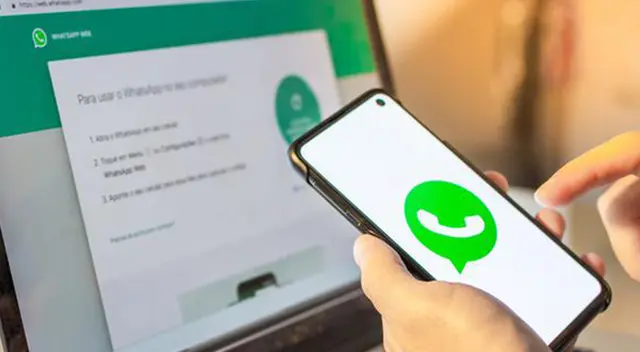
WhatsApp Web, en los últimos días ha estado en el centro de atención en todo el mundo, puesto que, gracias a su nueva versión denominada ‘beta’, los millones de usuarios que utilizan la herramienta la podrán hacer desde la versión instalada en computadora y sin contar con un equipo móvil.
- WhatsApp: ¿Cómo cambiar el ícono de la app a color azul? - Pasos
- WhatsApp: Esta es la función de privacidad exclusiva para iPhone y que no tiene Android
- ¡Todas las funciones! WhatsApp Plus: Desde desactivar el visto a personalizar tus chats
- WhatsApp: Conoce cuáles son los dispositivos de Apple donde la app dejará de utilizarse
Esto quiere decir que, en caso de que tu celular se encuentre apagado, sin internet o lejos de tu ordenador, podrás seguir chateando desde la computadora sin ningún problema, pero de eso no hablaremos hoy, si no, de un novedoso truco para que puedas publicar estados desde tu PC.
Asimismo, es importante aclarar que WhatsApp Web por el momento no ha confirmado de manera oficial que la función para compartir estados esté activa; sin embargo, si lo podrás realizar desde una extensión de Google Chrome. Cabe precisar que no es una aplicación tercera.
Cómo instalar la extensión de Chrome para publicar historia en WhatsApp Web
- Primero, ingresar a la ‘Chrome Web Store’ o hacer clic aquí para ir directamente.
- En el buscador de la parte superior izquierda, arriba de Extensiones, escribir ‘WA Web Plus para WhatsApp’, o hacer clic aquí para ingresar en ella.
- Ahora, presionar en ‘Añadir a Chrome’ y luego se abrirá una mini ventana en donde tendrá que pulsar en ‘Agregar extensión’.
- Listo, en esta parte tiene que hacer clic en el ícono del rompecabezas (Extensiones) que se ubica en el extremo superior derecho, por la foto de perfil de Gmail.
- Se abrirán todas sus extensiones de Chrome, pero, buscar ‘WA Web Plus para WhatsApp’ y apretar los tres puntos verticales del lado derecho.
- Se desplegarán algunas opciones y presionar en ‘Fijar’.
- Si se da cuenta ahora saldrá el icono de una cruz verde encerrada en un círculo, esta es la extensión que acaba de instalar.
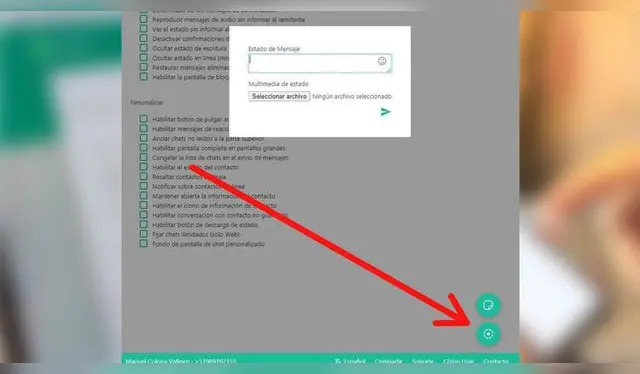
(FOTO: CAPTURA)
Cómo publicar estados o historias en WhatsApp Web
- Habiendo instalado la extensión, abrir WhatsApp Web de manera normal y dirigirse a los estados.
- Como puede apreciar, en el extremo inferior derecho no aparece ningún icono.
- Ahora, hacer clic en la extensión de Chrome y presionar la “X” para cerrar la pestaña de estados de WhatsApp Web.
- Automáticamente aparecerán varias opciones y en el extremo inferior derecho el ícono para subir fotos, darle clic.
- Se abrirá una mini ventana para que ponga la descripción del estado y escoger la foto o video que desee.
- Importante: el truco funciona solo con la versión de WhatsApp Web del navegador. Si cuenta con la versión beta no se visualizará.
Para mayor información sobre WhatsApp Web, visitar Líbero.pe.
Notas Recomendadas
Ofertas


Cineplanet
CINEPLANET: 2 entradas 2D + 2 bebidas grandes + Pop corn gigante. Lunes a Domingo
PRECIO
S/ 47.90
La Bistecca
ALMUERZO O CENA BUFFET + Postre + 1 Ice tea de Hierba luisa en sus 4 LOCALES
PRECIO
S/ 85.90
Cinemark
CINEMARK: Entrada 2D - opción a combo (Validación ONLINE o mostrando tu celular)
PRECIO
S/ 10.90
Perulandia
PERULANDIA: 1 Entrada +Vale de 30 soles + bosque encantado + piscinas + Perusaurus en Huachipa
PRECIO
S/ 37.90







